Все знают, что iPhone 15 и iPhone 15 Pro — это не просто очередные iPhone, но и прекрасное доказательство того, какими шагами Apple идет вперед. А одним из таких шагов стало внедрение eSIM. Помните времена, когда нам приходилось играться с микроскопическими SIM-картами, терять их и беспокоиться о переходнике? Забудьте об этом! eSIM на iPhone делает все эти заботы прошлым.
Технология eSIM впервые увидела свет в iPhone 11, и с тех пор стала неотъемлемой частью экосистемы Apple. Интересуетесь, сколько eSIM можно добавить? До восьми! Просто представьте, как легко будет переключаться между работой и личной жизнью, между разными странами во время путешествий, и все это одним касанием пальца.
Я понимаю, что многие из нас используют свой iPhone и для работы, и для досуга. И вот здесь на помощь приходит eSIM. Он действительно упрощает жизнь, позволяя нам переключаться между SIM-картами без лишних движений. И если учитывать нововведения в iOS 17, где вы можете разделять рабочий режим и личный, то переключение между номерами становится еще более интуитивным.
Так что, готовы узнать, как максимально эффективно использовать eSIM на iPhone? Или как перевести вашу текущую физическую SIM-карту на eSIM? Давайте разберемся в этом вместе в этом подробном руководстве. И да, буду рад, если вы поделитесь своим опытом в комментариях!
Почему стоит рассмотреть использование eSIM на вашем iPhone?

Находясь в России и обладая iPhone 14 или iPhone 15, вы, скорее всего, уже оценили преимущества технологии eSIM. Однако для тех, кто все еще колеблется, стоит учитывать, что использование eSIM несет в себе ряд существенных преимуществ, хотя и сопряжено с некоторыми сложностями, которые могут возникнуть в специфических сценариях.
Одним из ключевых аспектов перехода на eSIM является уменьшение зависимости от физических компонентов вашего устройства. Были времена, когда необходимость замены SIM-карты, потому что старая вдруг переставала функционировать, была нормой. С внедрением eSIM, убрав лоток для SIM-карты, Apple исключила ещё одну возможную уязвимость для проникновения влаги в ваш iPhone, делая его ещё более устойчивым к контакту с водой.
Несмотря на то что я являюсь адептом технологии eSIM уже довольно много времени, недавний опыт переноса eSIM при покупке нового iPhone 15 Pro заставил меня временно вернуться к использованию физической SIM-карты. В связи с проблемами активации eSIM без активной мобильной связи на старом и новом устройствах, мне пришлось посетить магазин моего оператора связи для получения новой физической SIM-карты.
Таким образом, несмотря на все преимущества, всегда стоит иметь в виду, что могут возникнуть ситуации, требующие дополнительных действий и времени при использовании eSIM.
«Благодаря eSIM мой быт стал гораздо комфортнее. Освободившись от забот о SIM-карте и получив возможность беззаветного переноса настроек при смене iPhone, я действительно оценил преимущества этой технологии. Всем обладателям iPhone 15 рекомендую познакомиться с миром eSIM в следующем разделе.».
Кто предоставляет поддержку eSIM для iPhone?
С момента первого появления технологии eSIM, лишь немногие операторы предложили своим пользователям этот инновационный способ подключения. Однако сейчас практически все ключевые российские телекоммуникационные компании предлагают услуги eSIM. Вот список операторов, поддерживающих eSIM:
- МегаФон
- Билайн
- МТС
- Теле2
- Yota
- Ростелеком.
Ознакомьтесь также: Методы определения номера модели iPhone по серийному номеру
Установка eSIM на iPhone: Пошаговое руководство
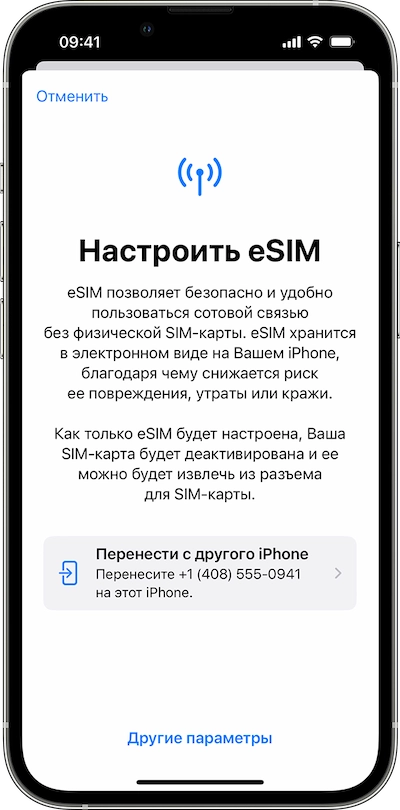
С момента дебюта iPhone 14, все модели iPhone в США автоматически поддерживают eSIM, предоставляя пользователям возможность погружения в мир цифровых SIM-карт прямо из коробки — чистая магия технологий! Однако для обладателей более старых версий iPhone и тех, кто находится за пределами США, процесс настройки может отличаться.
Настройка eSIM с помощью QR-кода
Если ваш оператор связи предоставил QR-код для настройки eSIM, просто следуйте этим простым шагам:
- Перейдите в «Настройки».
- Выберите «Сотовая связь».
- Тапните «Добавить тарифный план сотовой связи».
- Используйте камеру iPhone для сканирования QR-кода от вашего оператора.
- При необходимости введите предоставленный оператором код подтверждения.
Настройка eSIM через приложение оператора связи
Некоторые операторы предлагают настройку eSIM прямо через их приложения:
- Загрузите приложение вашего оператора из App Store и следуйте инструкциям для выбора нового тарифного плана.
- Откройте «Настройки» на вашем iPhone для ввода данных плана вручную, если это необходимо.
- Перейдите в раздел «Сотовая связь».
- Тапните «Добавить тарифный план сотовой связи».
- Выберите «Ввести данные вручную» внизу экрана и следуйте указаниям для ввода информации о вашем тарифном плане.
Это практическое руководство по настройке eSIM упрощает переход от физической SIM-карты и позволяет наслаждаться всеми преимуществами цифровой связи на вашем iPhone.
Активация eSIM через вашего оператора связи на iPhone
Если вы решите перейти на eSIM, ваш оператор связи может предложить простой метод активации, чтобы сделать переход как можно более гладким.
- После запроса eSIM у вашего оператора связи на экране устройства появится уведомление: «Тарифный план поставщика мобильных данных готов к установке». Тапните по этому уведомлению.
- Далее, в разделе «Настройки», выберите опцию «Тарифный план поставщика мобильных данных готов к установке».
- Чтобы продолжить процесс активации, нажмите «Продолжить».
- Для проверки успешности активации сделайте тестовый звонок с вашего iPhone.
- Если eSIM должен заменить вашу текущую физическую SIM-карту, извлеките ее из устройства и выполните перезагрузку iPhone.
Этот процесс обеспечивает плавное внедрение eSIM и помогает вам быстро начать пользоваться преимуществами двойной SIM-карты на вашем iPhone.
Как выполняется быстрая переноска eSIM
В процессе настройки нового iPhone, начиная с iOS 16, предоставляется удобная опция для быстрого переноса eSIM с вашего старого устройства. Данный процесс столь же прост и понятен, как и стандартная передача данных между устройствами iPhone, и вот как это делается:
Шаги для быстрой передачи eSIM между iPhone'ами
- Перейдите в «Настройки».
- Тапните по «Мобильные данные» и выберите «Добавить тарифный план».
- Определитесь с тарифным планом для передачи.
- Дождитесь активации сети и осуществите проверочный звонок, чтобы убедиться в успешности переноса через eSIM.
Преобразование физической SIM-карты в eSIM на iPhone
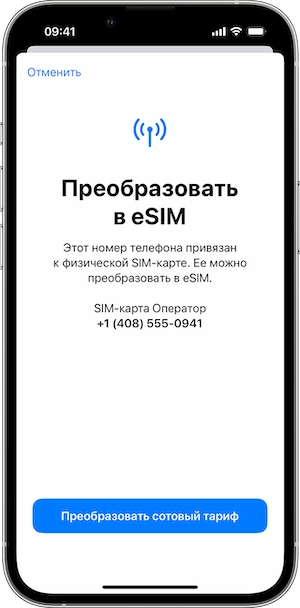
Если у вас уже есть физическая SIM-карта, и вы хотите перейти на eSIM, вы можете без проблем осуществить это прямо на вашем iPhone при условии, что ваш оператор поддерживает данную возможность.
Смотрите также: Процесс извлечения SIM-карты из iPhone или iPad
Как преобразовать вашу физическую SIM-карту в eSIM на iPhone
- Переходите в раздел «Настройки».
- Тапните «Мобильные данные», а далее «Преобразовать в eSIM» (если данной опции не видно, возможно, ваш оператор не поддерживает эту функцию).
- Нажмите «Преобразовать тарифный план мобильной передачи данных».
- Выберите «Преобразовать в eSIM».
- Дождитесь активации вашей eSIM, затем извлеките вашу физическую SIM-карту и перезапустите ваш iPhone.
Теперь вы знаете, как легко переносить eSIM или переходить на использование eSIM, обеспечив себе все преимущества этой технологии на своем iPhone!
Настройка двух линий связи для совместной работы на iPhone
Для тех, кто использует две линии связи на iPhone, важно правильно настроить их работу вместе. Один из номеров будет служить вашим основным контактом для различных сервисов, в том числе для iMessage и FaceTime. Вот как вы можете настроить и управлять этими настройками:
Основные варианты использования двух линий:
- Основная линия по умолчанию: Все основные услуги, такие как голосовые звонки, SMS, iMessage, FaceTime и передача данных, будут проходить через основную линию. Вторая линия будет использоваться только для звонков и SMS.
- Вторая линия по умолчанию: Все упомянутые выше услуги будут предоставляться через вторую линию, в то время как основная линия будет использоваться только для звонков и SMS.
- Вторая линия только для данных: Основная линия будет обрабатывать все, кроме данных. Вторая линия будет отвечать исключительно за передачу данных.
Изменение настроек передачи данных:
- Перейдите в «Настройки» на iPhone.
- Тапните по «Сотовая связь».
- Выберите «Сотовые данные».
- Определите номер, который вы хотите использовать для передачи данных.
- Активируйте переключатель «Сотовые данные», если вы хотите использовать данные на линии, отведенной для голоса/SMS во время разговора.
Настройка предпочтений звонков для контактов:
- Зайдите в «Контакты».
- Выберите контакт, который требует настройки.
- Тапните по «Предпочитаемая линия связи».
- Выберите номер, который будет использоваться для звонков этому контакту по умолчанию.
Как сменить линию при наборе номера:
- Запустите приложение «Телефон» на iPhone.
- Введите номер.
- Тапните по номеру в верхнем участке экрана.
- Выберите желаемую линию для совершения звонка.
Теперь у вас есть все необходимые инструменты для оптимальной настройки и использования двух тарифных планов на вашем iPhone!
Смена номера для отправки сообщений в «Сообщения»
- Запустите приложение «Сообщения» на iPhone.
- Тапните иконку «Новое сообщение» в верхнем правом углу.
- Введите контактное имя или номер.
- Коснитесь активного номера, который используется для отправки.
- Выберите другой номер из списка.
Удаление eSIM с iPhone
- Перейдите в «Настройки» на iPhone.
- Тапните по «Сотовая связь».
- Выберите тарифный план, который вы желаете удалить.
- Тапните «Удалить тарифный план».
Инсайт: eSIM как новый стандарт
Тот факт, что вы дочитали этот материал до конца, делает вас настоящим знатоком eSIM. Этот формат SIM-карты предоставляет возможность использовать несколько номеров на одном устройстве, обеспечивая гибкость управления личной и рабочей жизнью.
Технология eSIM революционизировала мир мобильных устройств, дав возможность производителям улучшить защитные свойства смартфонов и высвободить пространство для других инновационных решений.
За последние три года я активно использую eSIM и, несмотря на редкие технические проблемы, я не ощущаю необходимости возвращаться к физической SIM-карте. eSIM идеально дополняют интуитивную систему iPhone, облегчая процесс первичной настройки.
С релизом iPhone 15, который следует за iPhone 14, не предусматривающим физического слота для SIM, становится очевидным, что будущее за долговечностью и новаторством в мире мобильных устройств.